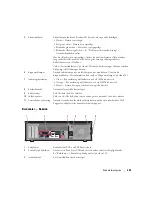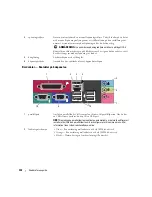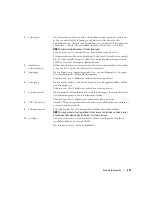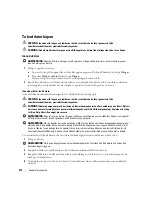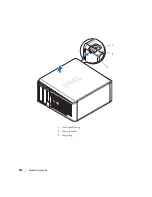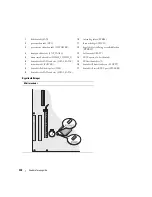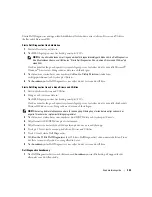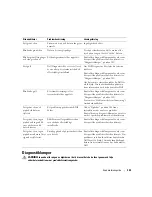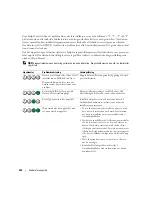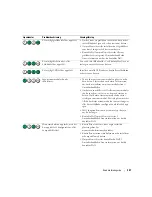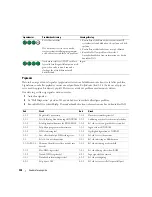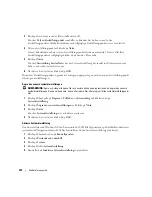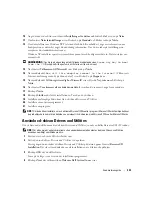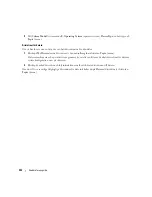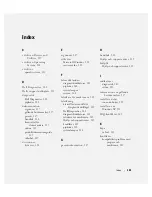Snabbreferensguide
343
Starta Dell Diagnostics antingen från hårddisken eller från den extra cd-skivan
Drivers and Utilities
(kallas också ResourceCD).
Starta Dell Diagnostics från hårddisken
1
Starta (eller starta om) datorn.
2
När DELL-logotypen visas trycker du genast på <F12>.
OBS!
Får du ett meddelande om att ingen partition för diagnostikverktyget hittades kör du Dell Diagnostics
från tillvalsskivan
Drivers and Utilities
(se ”Starta Dell Diagnostics från cd-skivan Drivers and Utilities” på
Om du väntar för länge och operativsystemets logotyp visas, fortsätter du att vänta tills Microsoft
®
Windows
®
har startats. Stäng sedan av datorn och försök igen.
3
När listan över startenheter visas markerar du
Boot to Utility Partition
(starta från
verktygspartitionen)
och trycker på <Enter>.
4
När
huvudmenyn
för Dell Diagnostics visas väljer du det test som du vill köra.
Starta Dell Diagnostics från cd-skivan Drivers and Utilities
1
Sätt in
cd-skivan
Drivers and Utilities
.
2
Stäng av och starta om datorn.
När DELL-logotypen visas trycker du genast på <F12>.
Om du väntar för länge och operativsystemets logotyp visas, fortsätter du att vänta tills skrivbordet i
Microsoft Windows visas. Stäng sedan av datorn och försök igen.
OBS!
Nästa steg ändrar startsekvensen bara för denna gång. Nästa gång startas datorn enligt vad som har
angetts för enheterna i systeminställningsprogrammet.
3
När listan över startenheter visas, markerar du CD/DVD drive och trycker på <Enter>.
4
Välj alternativet CD/DVD drive på cd-startmenyn.
5
Välj alternativet om start från cd/dvd-spelaren på den meny som dyker upp.
6
Tryck på
1
för att starta menyn på cd-skivan
Drivers and Utilities
.
7
Tryck
2
för att starta Dell Diagnostics.
8
Välj
Run the 32 Bit Dell Diagnostics
(kör 32-bitars Dell Diagnostics) i den numrerade listan. Finns
det flera versioner väljer du den som gäller din dator.
9
När
huvudmenyn
för Dell Diagnostics visas väljer du det test som du vill köra.
Dell Diagnostics huvudmeny
1
När Dell Diagnostics lästs in och skärmen med
huvudmenyn
visas klickar du på knappen för det
alternativ som du vill använda.
Summary of Contents for OptiPlex 320
Page 4: ...4 Contents ...
Page 22: ...22 Quick Reference Guide 1 security cable slot 2 cover release latch 3 padlock ring 2 1 3 ...
Page 25: ...Quick Reference Guide 25 System Board Components 1 2 4 6 15 3 16 17 14 10 5 8 7 12 13 9 11 ...
Page 28: ...28 Quick Reference Guide System Board Components 1 2 4 6 15 3 16 17 14 10 5 8 7 12 13 11 9 ...
Page 48: ...48 Indholdsfortegnelse ...
Page 69: ...Hurtig Referenceguide 69 Systemkortkomponenter 1 2 4 6 15 3 16 17 14 10 5 8 7 12 13 9 11 ...
Page 72: ...72 Hurtig Referenceguide Systemkortkomponenter 1 2 4 6 15 3 16 17 14 10 5 8 7 12 13 11 9 ...
Page 89: ...w w w d e l l c o m s u p p o r t d e l l c o m Dell OptiPlex 320 Pikaopas Mallit DCSM DCNE ...
Page 92: ...92 Sisältö ...
Page 110: ...110 Pikaopas 1 suojakaapelin paikka 2 kannen vapautuspainike 3 riippulukkorengas 2 1 3 ...
Page 113: ...Pikaopas 113 Järjestelmälevyn osat 1 2 4 6 15 3 16 17 14 10 5 8 7 12 13 9 11 ...
Page 116: ...116 Pikaopas Järjestelmälevyn osat 1 2 4 6 15 3 16 17 14 10 5 8 7 12 13 11 9 ...
Page 132: ...132 Pikaopas ...
Page 138: ...138 Innhold ...
Page 156: ...156 Hurtigveiledning 1 åpning for sikkerhetskabel 2 deksellåsutløser 3 hengelåsring 2 1 3 ...
Page 159: ...Hurtigveiledning 159 Systemkortkomponenter 1 2 4 6 15 3 16 17 14 10 5 8 7 12 13 9 11 ...
Page 162: ...162 Hurtigveiledning Systemkortkomponenterr 1 2 4 6 15 3 16 17 14 10 5 8 7 12 13 11 9 ...
Page 182: ...182 Содержание ...
Page 204: ...204 Краткий справочник Компоненты системной платы 1 2 4 6 15 3 16 17 14 10 5 8 7 12 13 9 11 ...
Page 207: ...Краткий справочник 207 Компоненты системной платы 1 2 4 6 15 3 16 17 14 10 5 8 7 12 13 11 9 ...
Page 222: ...222 Краткий справочник ...
Page 228: ...228 Obsah ...
Page 272: ...272 Kazalo ...
Page 316: ...316 Innehåll ...
Page 334: ...334 Snabbreferensguide 1 säkerhetskabeluttag 2 kåpans spärrhake 3 hänglåsring 2 1 3 ...
Page 337: ...Snabbreferensguide 337 Komponenter på systemkortet 1 2 4 6 15 3 16 17 14 10 5 8 7 12 13 9 11 ...
Page 340: ...340 Snabbreferensguide Komponenter på systemkortet 1 2 4 6 15 3 16 17 14 10 5 8 7 12 13 11 9 ...